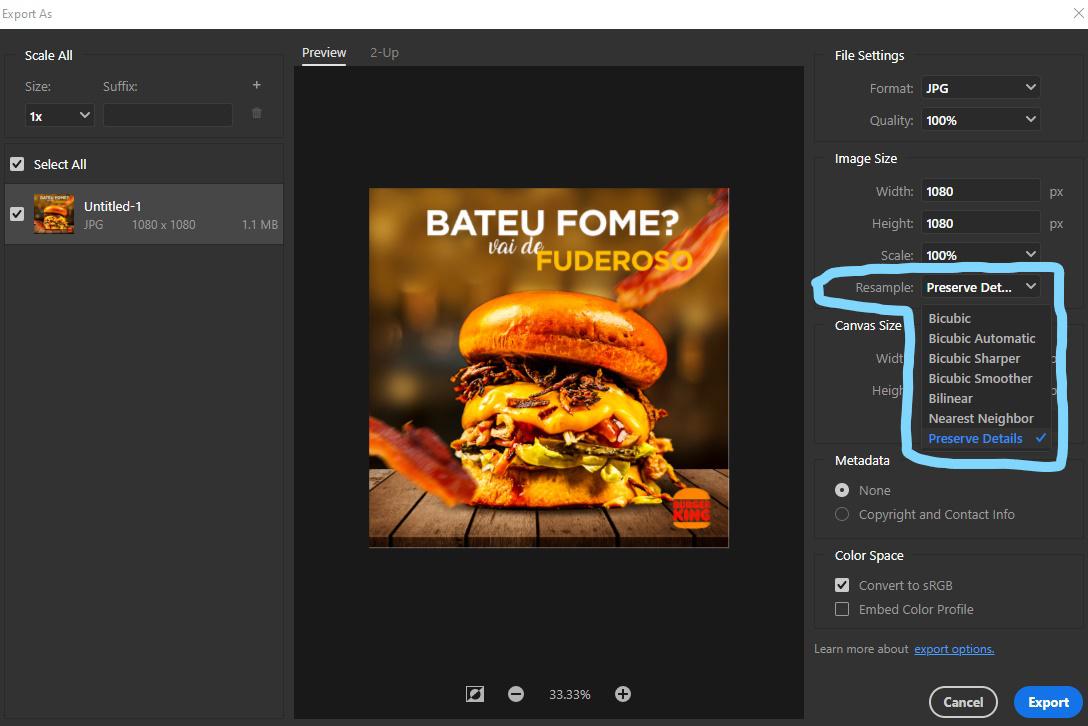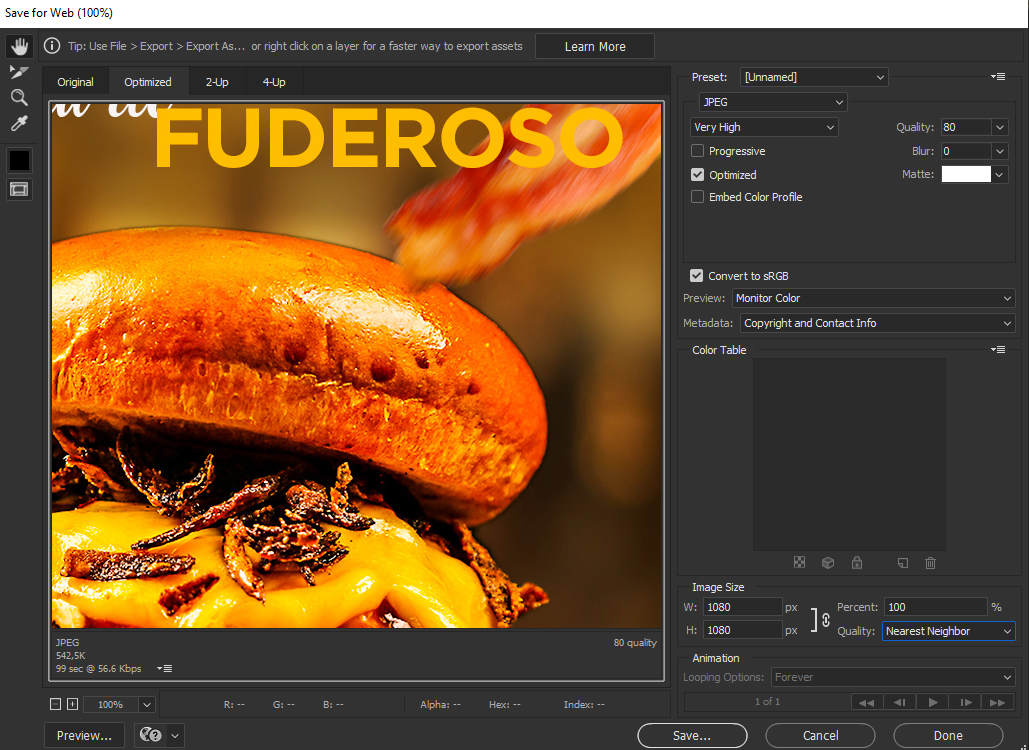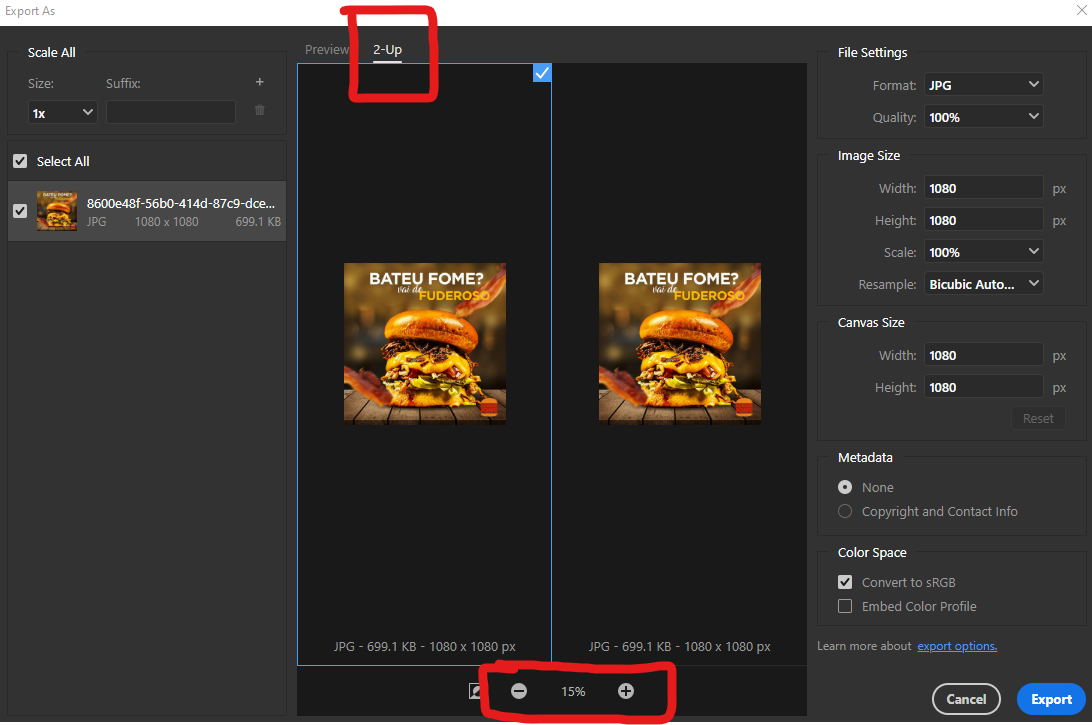Professor, essa é minha última dúvida sobre esse módulo. No questionamento anterior falei sobre a opção exportar para web, e o sr me apresentou a opção de salvar como jpeg marcando a caixinha do Convert to sRGB. Porém, eu utilizo o Photoshop CC 2018, pois é a versão que o meu notebook comporta, e não tem essa opção no momento de selecionar o Jpeg. Tentei salvar com outras opções marcadas, mas a qualidade ainda continua baixa. Sabe me dizer se há essa opção em outra aba, dessa minha versão de Photoshop?
JPEG

PNG





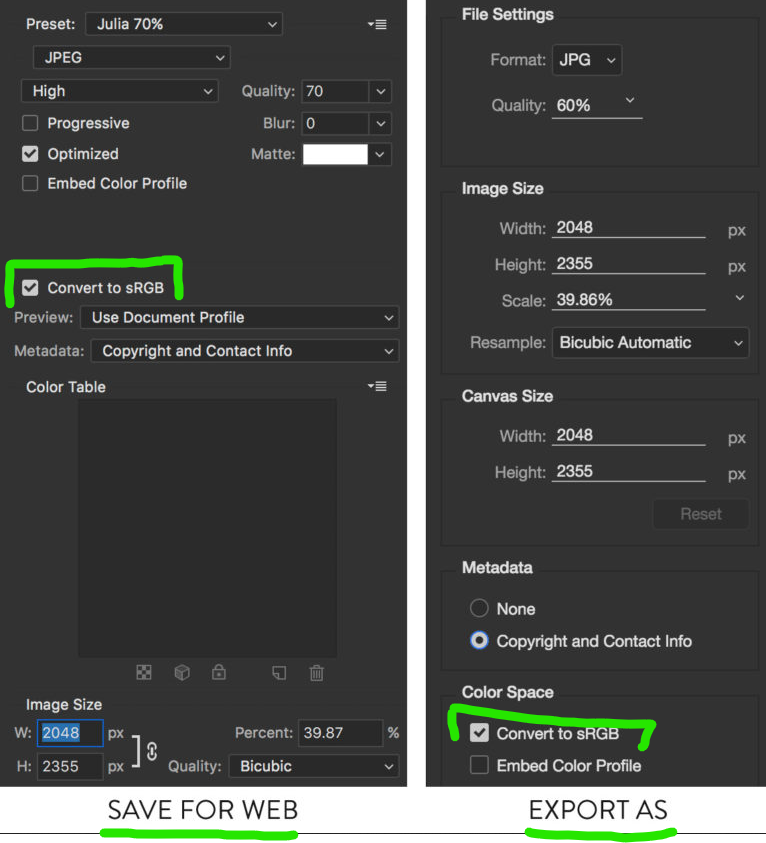 !
!
 Obrigada pela ajuda
Obrigada pela ajuda